コンピューターの DVD クリエーターで再生メニューを DIY する方法
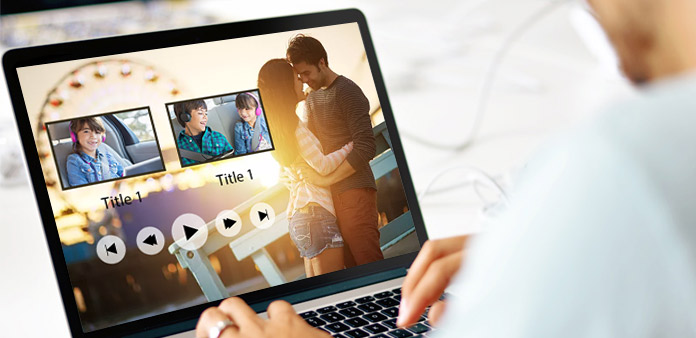
ステップバイステップガイド
無料ダウンロード Tipard DVD 作成 WinとMac用。
ステップ1:メニューテンプレートを選択
[メニューの編集]ウィンドウの左上隅にあるドロップダウンリストの下にある[メニュー]オプションをクリックします。 風景、都市、お祭り、植物、動物、その他6つのテンプレートテーマがあり、それぞれに対応する複数のテンプレートがあります。 Playメニューにしたいテンプレートをクリックするだけです。

ステップ2:フレームを選択
[編集]メニューウィンドウの左上隅にあるドロップダウンリストの下にある[フレーム]オプションをクリックします。 さまざまなフレームスタイルを選択できるため、各ビデオファイルの再生メニューフレームとして任意のスタイルを選択できます。
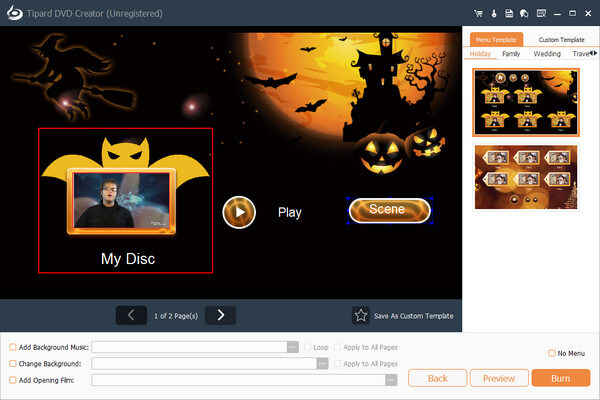
ステップ3:ボタンを選択
[編集]メニューウィンドウの左上隅にあるドロップダウンリストの下にある[ボタン]オプションをクリックします。 さまざまなボタンスタイルを選択できるので、いずれかを選択して[再生メニュー]ボタンにすることができます。

ステップ4:タイトルを編集
[編集]メニューウィンドウの左上隅にあるドロップダウンリストの下にある[テキスト]オプションをクリックします。 あるだろう 役職, フォント, 色 & サイズ 任意のビデオタイトルを自由に入力できる4編集アイテム。 あなたの希望するフォントスタイルを選択してください。 好みの色と適切なフォントサイズは、完璧な効果を得るために。
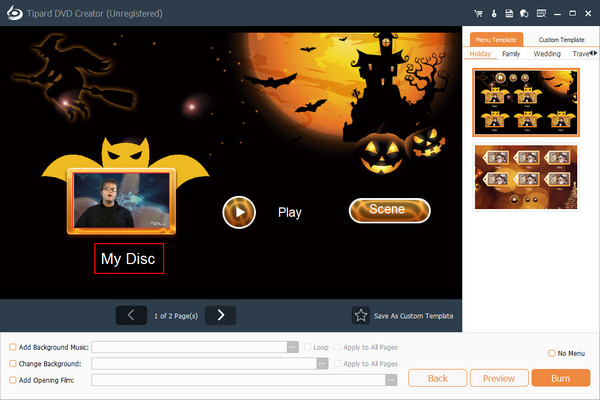
ステップ5:効果を追加する
背景音楽を追加する: [バックグラウンドミュージック]チェックボックスをクリックすると、メニューに曲や曲を追加できます。
背景画像を追加する: [背景画像]チェックボックスをクリックすると、メニューに画像を追加して、選択したテンプレート画像を置き換えることができます。
オープニングフィルムを追加する: 短時間のビデオファイルを出力DVDファイルのプロローグとしてメニューに追加することができます。 また、Loop Durationをランダムに設定することもできます。
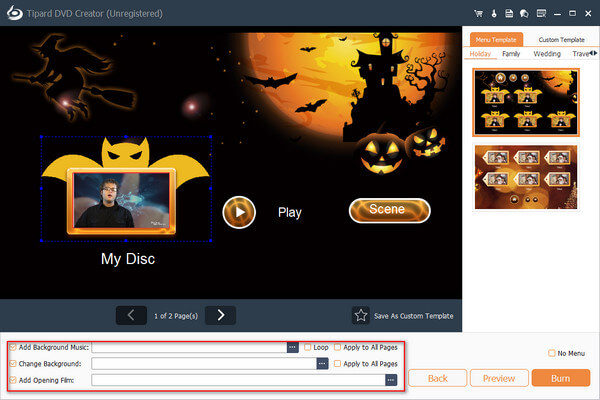
上記の5つのステップを実行すると、パーソナライズされたDVDプレイメニューが表示されます。







